WPS表格如何制作二维码
来源:网络收集 点击: 时间:2024-05-17【导读】:
日常生活中很多地方都会用到二维码,不管是店家作为收款方式还是作为网站链接的引导,使用二维码都是一种方便快捷的方法,而二维码可以通过使用WPS表格来制作,但是很多小伙伴不知道如何使用WPS表格来制作二维码,今天我就给你大家展示一下WPS表格如何制作二维码!工具/原料more演示工具:windows10 1903演示软件:WPS 2019方法/步骤1/7分步阅读 2/7
2/7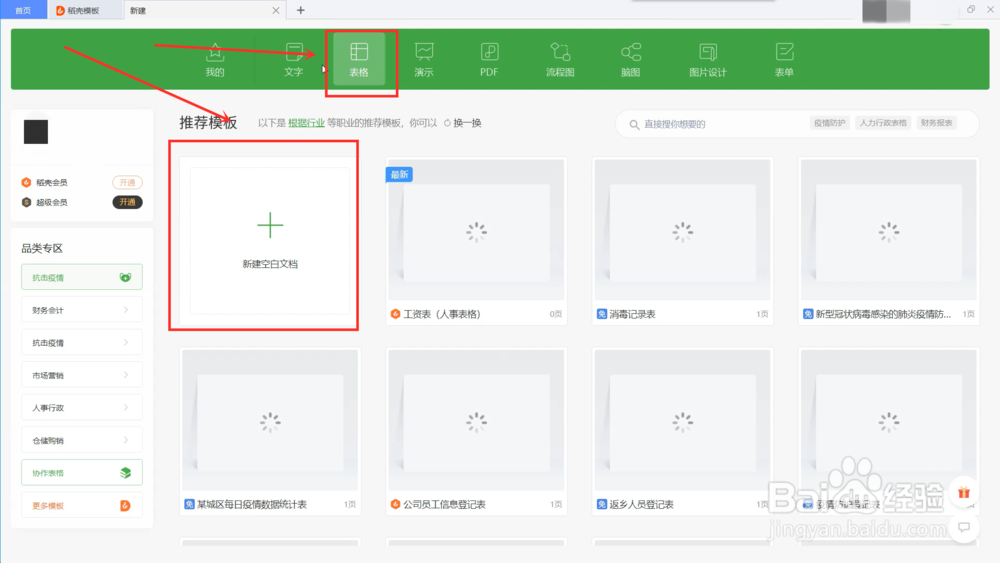 3/7
3/7 4/7
4/7 5/7
5/7 6/7
6/7 7/7
7/7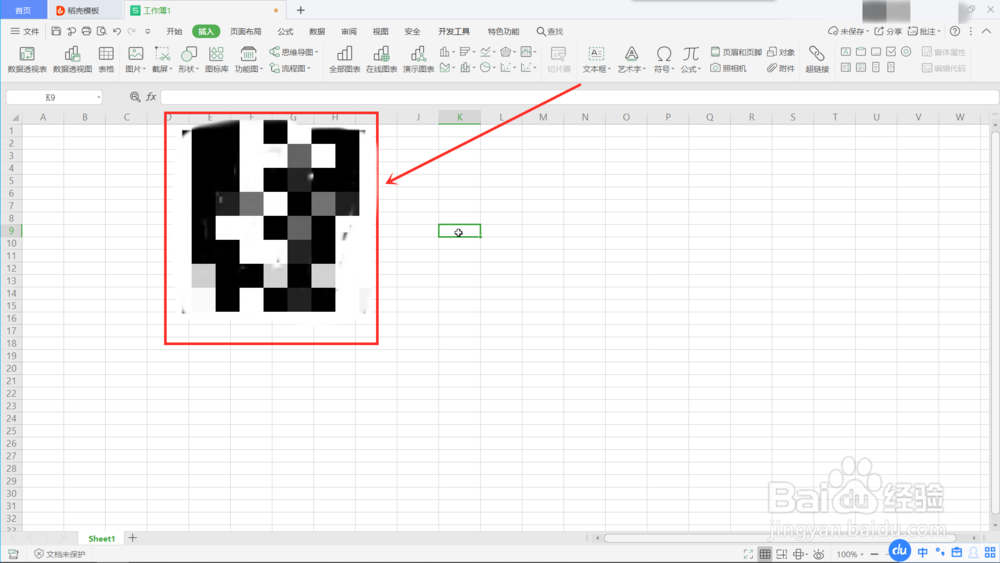 总结1/2
总结1/2
首先打开我们要使用的WPS
 2/7
2/7点击新建,在上方栏目里选择表格
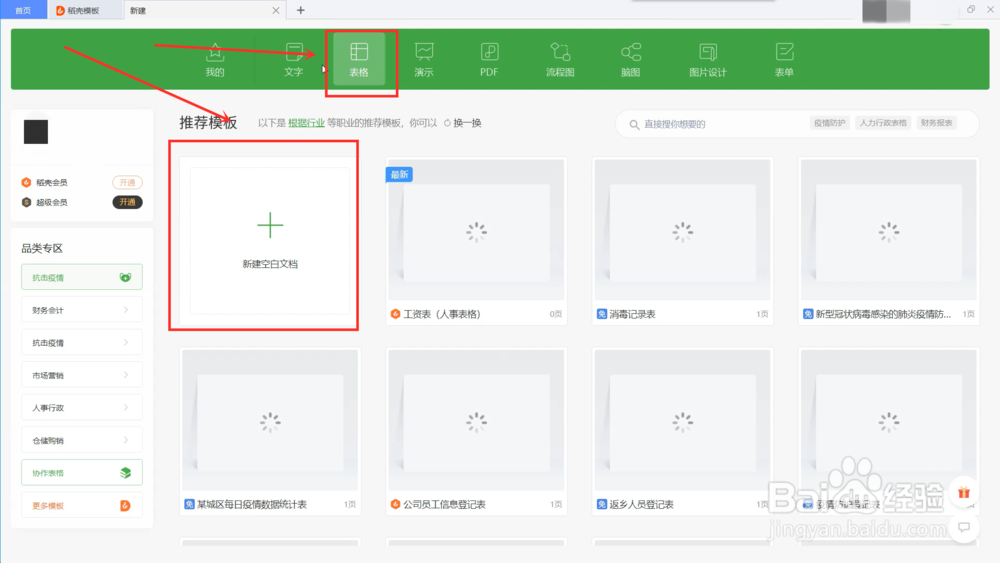 3/7
3/7在菜单栏里找到插入选项卡,点击展开
 4/7
4/7找到功能图选项,点击展开,选择二维码
 5/7
5/7在输入内容框内填入需要二维码链接的内容,如文本,网站,点击确定,拖拽二维码四周小圆圈调整二维码大小
 6/7
6/7直接在二维码上拖动调整二维码位置
 7/7
7/7成果展示
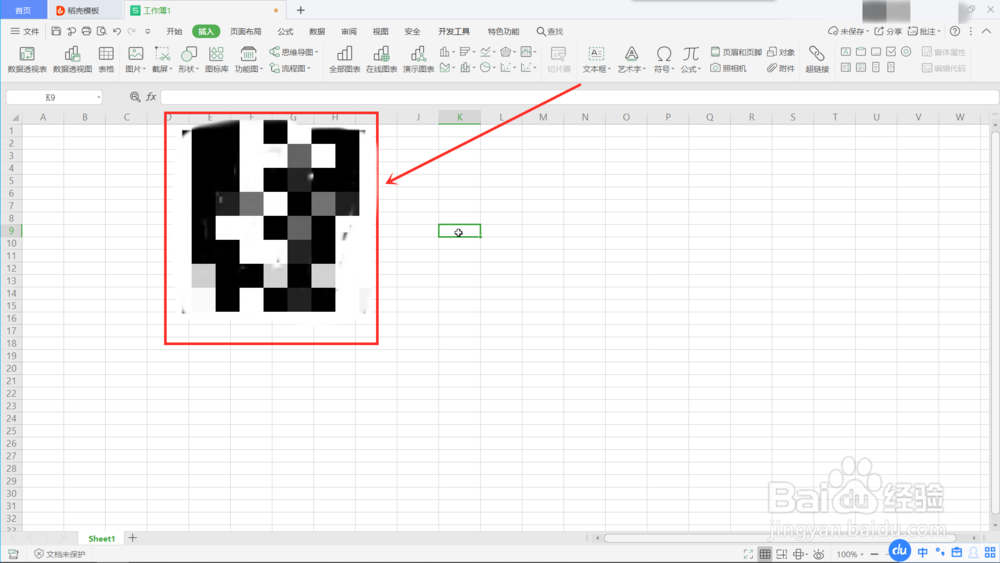 总结1/2
总结1/2打开WPS新建表格,找到插入选项卡,在功能图中选择二维码
2/2编辑二维码链接内容,调整二维码大小位置
注意事项保证二维码为正方形
版权声明:
1、本文系转载,版权归原作者所有,旨在传递信息,不代表看本站的观点和立场。
2、本站仅提供信息发布平台,不承担相关法律责任。
3、若侵犯您的版权或隐私,请联系本站管理员删除。
4、文章链接:http://www.1haoku.cn/art_783367.html
上一篇:SolidWorks建立空间曲线
下一篇:怎么制作灯笼
 订阅
订阅